Countdown
Mit dem Countdown gibst du einer Szene (oder einer ganzen Aufgaben-Sequenz) ein Zeitlimit. Der Timer läuft sichtbar in der App herunter. Er startet, sobald die Szene mit dem Countdown betreten wird und läuft weiter, bis er abgelaufen ist oder du ihn entfernst.
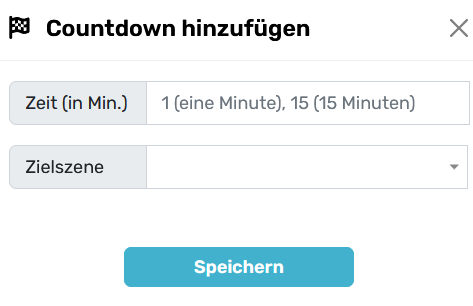 Felder
Felder
Zeit (in Min.)
Gib die Dauer in Minuten an (z. B. 1, 5, 15).
Tipp: Kurze Tests immer mit 1–2 Minuten anlegen.
Zielszene (optional)
Szene, die automatisch geöffnet wird, wenn der Countdown 0 erreicht.
|
Verhalten in der App
-
Startet beim Szenenaufruf und zählt sichtbar herunter.
-
Läuft szenenübergreifend weiter, wenn du es so planst (z. B. durch direktes Weiterleiten ohne Entfernen).
-
Bei Ablauf:
Hinweis: Du kannst einen aktiven Countdown später mit „Elemente entfernen“ gezielt beenden/ausblenden.
|
Typische Einsätze
-
Zeitdruck für Rätsel (z. B. 3 Minuten zum Entschlüsseln).
-
Bonusfenster: Nur innerhalb von 2 Minuten gibt’s Extra-Punkte / alternative Szene.
-
Pacing: Nach 10 Minuten automatisch zur nächsten Story-Phase springen.
Best Practices
-
Klar kommunizieren: In der Szene kurz erwähnen, was beim Ablauf passiert.
-
Fallback planen: Eine Zielszene für „Zeit abgelaufen“ wirkt sauberer als ein „stiller“ Ablauf.
-
Nicht stapeln: Parallel laufende Timer verwirren – nutze einen aktiven Countdown gleichzeitig.
-
Entfernen nach Erfolg: Wenn das Team die Aufgabe vorzeitig schafft, den Countdown mit Elemente entfernen → Countdown stoppen, damit er nicht weiterläuft.
-
Playtests: Zeiten real testen (Wegstrecken, Eingaben, GPS-Latenz berücksichtigen).
Kurz-Workflow
-
Countdown hinzufügen → Zeit setzen.
-
(Empfohlen) Zielszene für Ablauf wählen.
-
In Erfolgs-/Abbruchpfaden ggf. Countdown entfernen.
-
Speichern → auf Gerät testen.
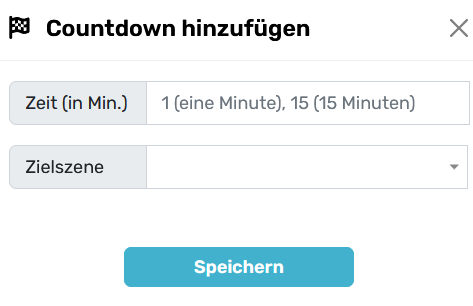 Felder
Felder